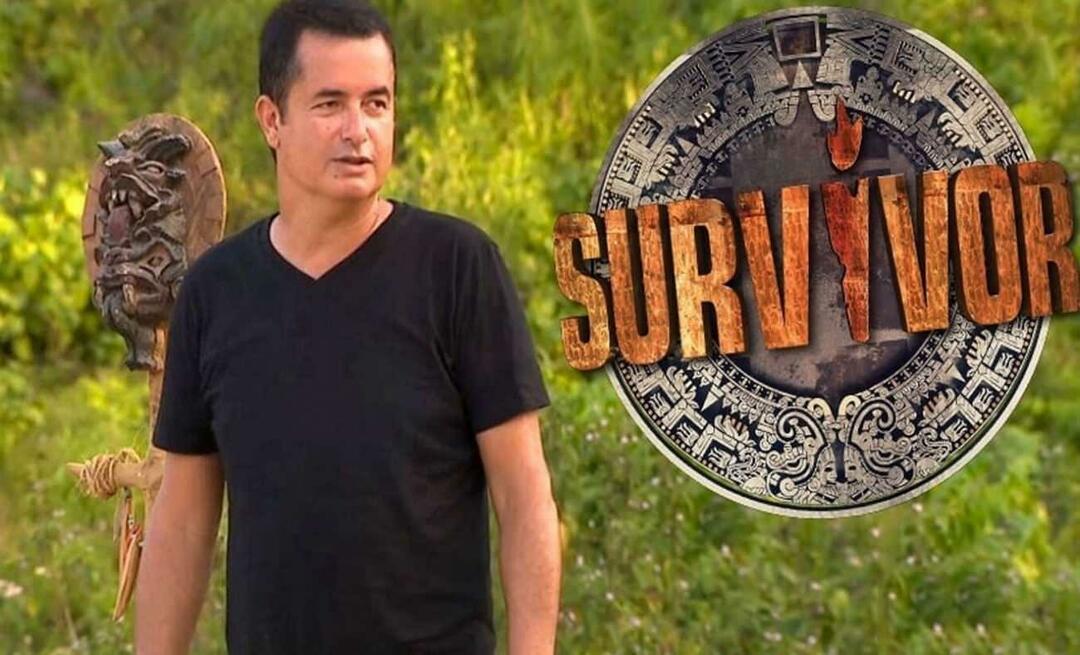Como criar um teste de matemática em formulários Microsoft
Microsoft Formulários Microsoft / / August 18, 2021

Última atualização em
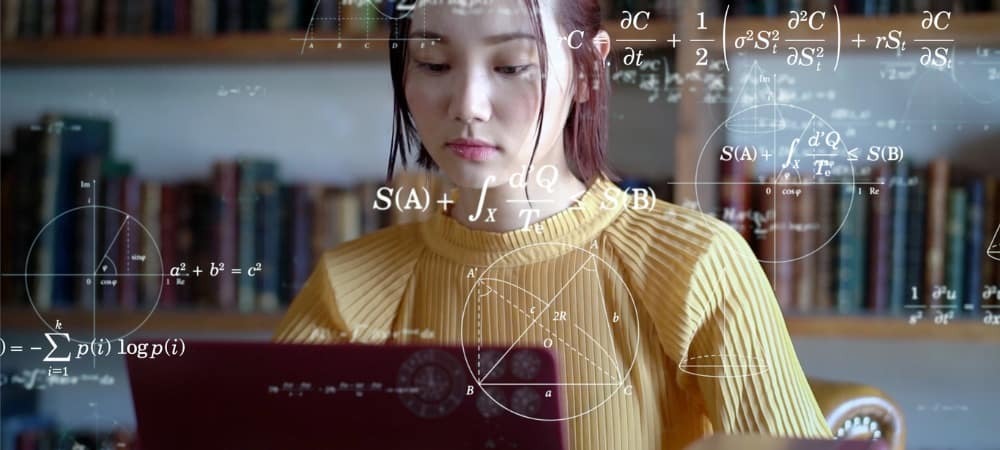
Crie um teste de matemática no Microsoft Forms para testar os conhecimentos dos alunos. O Forms oferece uma calculadora de equações para configurar suas perguntas.
O Microsoft Forms é uma excelente alternativa ao Formulários Google para criar coisas como inquéritos ao cliente e formas básicas. Também lhe dá a capacidade de criar questionários que você pode compartilhar com alunos, funcionários e estagiários. Com isso, o Microsoft Forms oferece um recurso útil para a criação de testes de matemática.
Se você estiver interessado em experimentar o Formulários para criar um teste de matemática, veja como começar.
Criar um novo questionário no Microsoft Forms
Visite a Site do Microsoft Forms e entre com sua conta da Microsoft. Na parte superior da tela principal, clique em Novo Quiz.
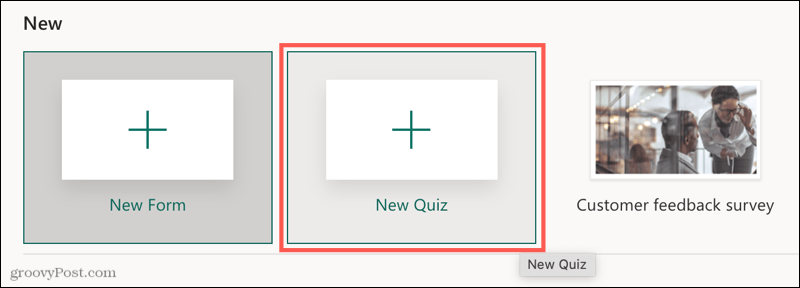
Comece dando um nome ao questionário e, opcionalmente, uma descrição. Em seguida, prepare-se para adicionar algumas questões matemáticas.
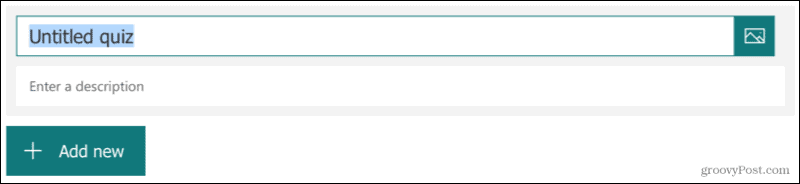
Clique Adicionar novo para configurar sua primeira pergunta.
Crie um teste de matemática no Microsoft Forms
Embora você certamente possa usar qualquer tipo de pergunta que desejar para seu teste de matemática, dois tipos em particular oferecem o recurso bacana que mencionamos. Isso inclui os tipos de pergunta Escolha e Texto.
Você pode abrir uma calculadora de equação para inserir seu problema de matemática e tirar proveito das respostas sugeridas com esses tipos de perguntas. É assim que funciona usando um tipo de pergunta Choice.
Questão de escolha matemática
Depois de clicar, Adicionar novo, selecione Escolha. Digite sua pergunta e clique em Mais configurações para esta pergunta (três pontos) no canto inferior direito da pergunta - selecione Matemática.
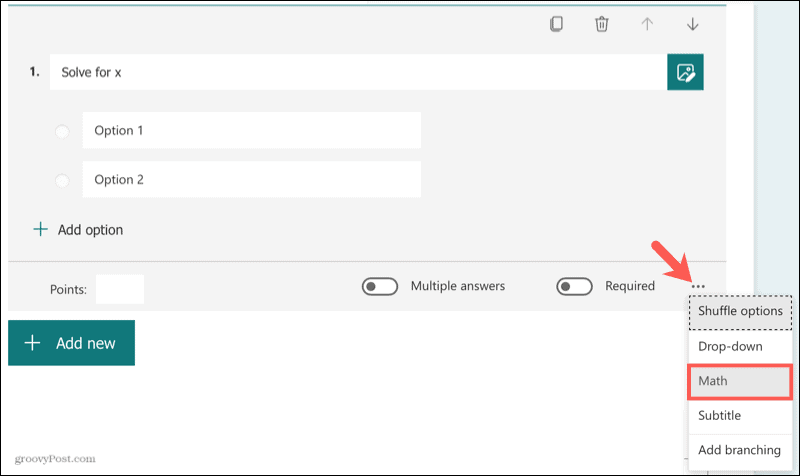
Clique dentro da caixa “Insira uma equação” para abrir a calculadora de equação e insira o problema de matemática. Clique OK quando você terminar.
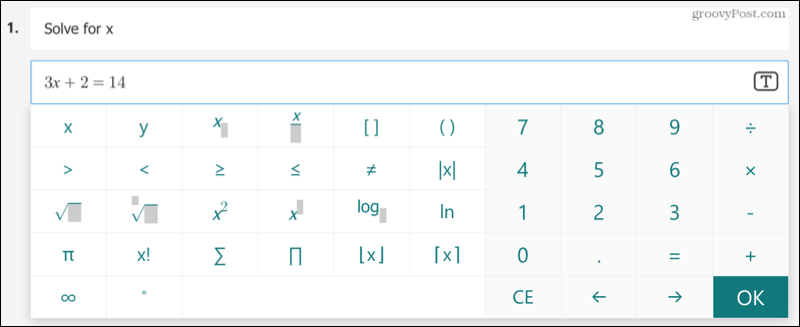
Selecione o ícone Texto à direita se preferir usar texto em vez da calculadora de equação.
Você verá respostas sugeridas para usar em seu questionário, com a resposta correta marcada com uma marca de seleção. Você pode clicar para inserir os que deseja ou clicar Adicionar tudo para usar todos eles.
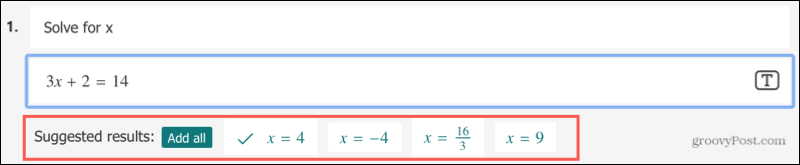
Você verá então essas respostas preencherem as opções para a pergunta Choice.
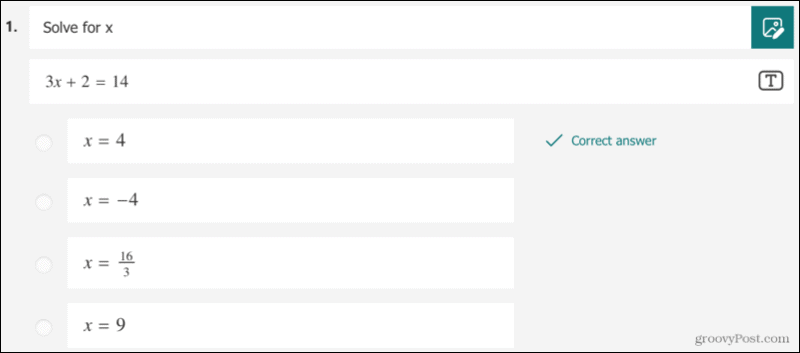
Questão de texto matemático
Você também pode usar o tipo de pergunta Texto com a calculadora de equação, se desejar. Isso permitiria que os entrevistados digitassem suas respostas em vez de selecionar uma em uma lista de opções.
A diferença aqui é que você não verá respostas sugeridas. Você simplesmente digita a resposta correta.
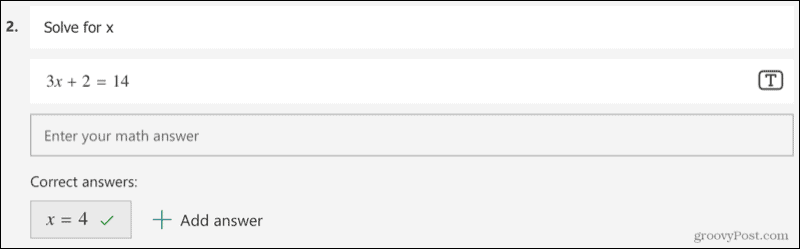
Quando seus respondentes fazem o questionário e clicam na caixa “Digite sua resposta matemática”, a calculadora de equação será exibida para inserir a resposta.
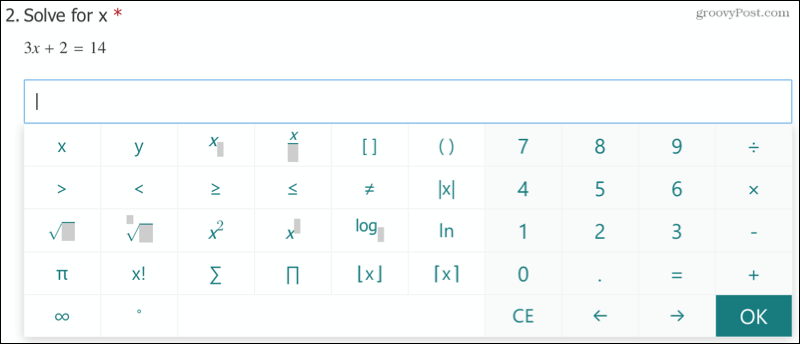
Recursos adicionais do questionário
O Microsoft Forms fornece recursos adicionais para questionários que você pode aproveitar em seu questionário de matemática.
Requer perguntas: Já que você está criando um questionário, provavelmente vai querer que os entrevistados respondam a todas as perguntas. Ligue o botão para Requeridos na parte inferior de cada pergunta.
Atribuir valores de pontos: Você pode atribuir valores de pontuação para suas perguntas para tornar a avaliação mais simples. Adicione o valor que você deseja na parte inferior esquerda da pergunta.
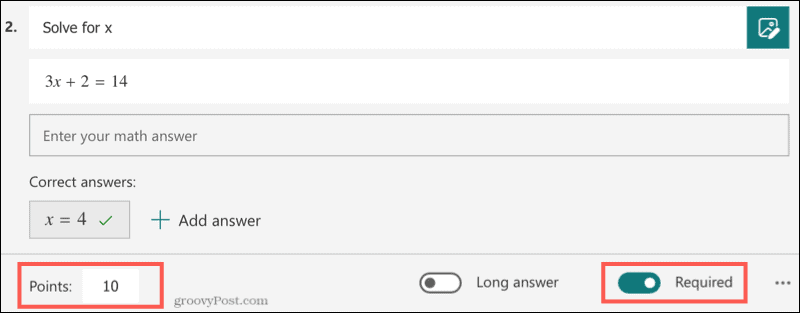
Respostas de escolha aleatória: Ao usar uma pergunta do tipo Choice, você pode fazer com que as respostas possíveis sejam exibidas em uma ordem diferente para cada questionário. Isso pode reduzir o risco de os entrevistados compartilharem as respostas corretas. Clique Mais configurações para esta pergunta (três pontos) no canto inferior direito e selecione Opções de ordem aleatória.
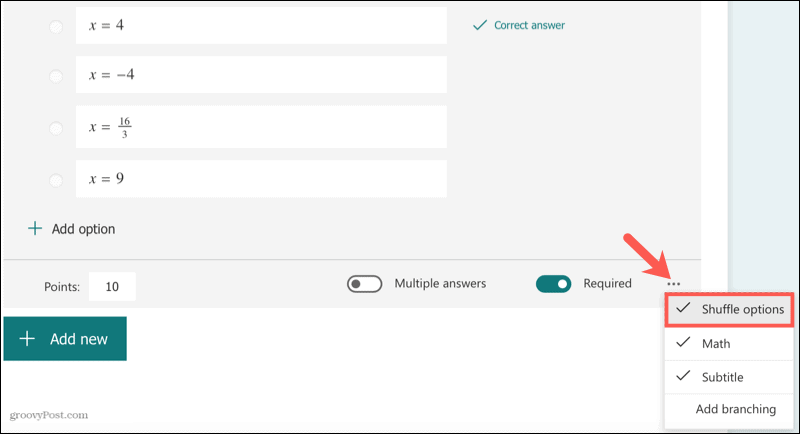
Ajuste mais configurações de formulário: Clique nos três pontos no canto superior direito do questionário para ajustar as configurações adicionais. Você pode embaralhar as perguntas e bloquear algumas no lugar, permitir que os questionados vejam os resultados e personalizar a mensagem após enviar o questionário.
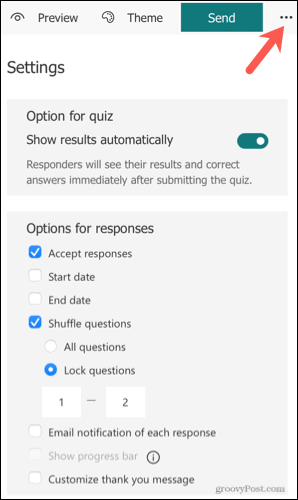
Se você tiver uma conta educacional da Microsoft (EDU), terá configurações adicionais para quem pode responder ao questionário, limitar o número de respostas e registrar os nomes dos entrevistados. Visite a Página de suporte da Microsoft para ver essas opções.
Faça um teste de matemática facilmente no Microsoft Forms
O Microsoft Forms facilita a criação de um teste de matemática. E com a calculadora de equação, você pode adicionar problemas matemáticos simples como os deste tutorial ou equações mais complexas para seus respondentes resolverem.
Como limpar o cache, os cookies e o histórico de navegação do Google Chrome
O Chrome faz um excelente trabalho ao armazenar seu histórico de navegação, cache e cookies para otimizar o desempenho do seu navegador online. Seu modo de ...
Correspondência de preços na loja: como obter preços on-line ao fazer compras na loja
Comprar na loja não significa que você precise pagar preços mais altos. Graças às garantias de correspondência de preços, você pode obter descontos online enquanto faz compras em ...
Como presentear uma assinatura do Disney Plus com um vale-presente digital
Se você tem gostado do Disney Plus e deseja compartilhá-lo com outras pessoas, veja como comprar uma assinatura Disney + Gift para ...
Seu guia para compartilhar documentos em Documentos, Planilhas e Apresentações Google
Você pode colaborar facilmente com os aplicativos do Google baseados na web. Este é o seu guia para compartilhar no Documentos, Planilhas e Apresentações Google com as permissões ...